Maison >Tutoriel logiciel >Logiciel de bureau >Comment insérer une animation dans des étapes détaillées pour insérer une animation Flash dans Word
Comment insérer une animation dans des étapes détaillées pour insérer une animation Flash dans Word
- 王林avant
- 2024-04-25 10:49:061036parcourir
Comment insérer une animation ou une animation Flash dans Word ? L'éditeur PHP Apple vous propose des tutoriels détaillés pour vous guider étape par étape pour insérer facilement des animations. Que vous souhaitiez améliorer une présentation ou créer un document attrayant, ce didacticiel vous donnera toutes les informations dont vous avez besoin. Lisez la suite pour découvrir les étapes simples pour ajouter une animation et une animation Flash à votre document Word.
Ouvrez le document Word où vous souhaitez insérer une animation Flash, placez le curseur à l'emplacement requis
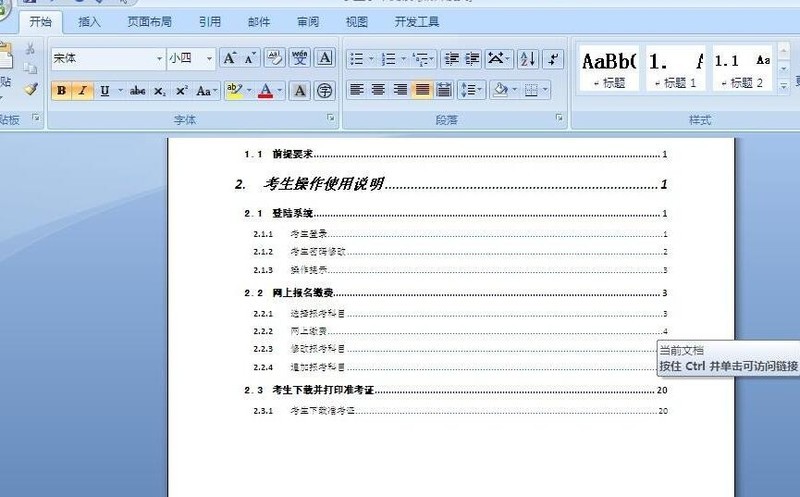
Trouvez l'onglet [Insérer] dans la barre de menu et cliquez
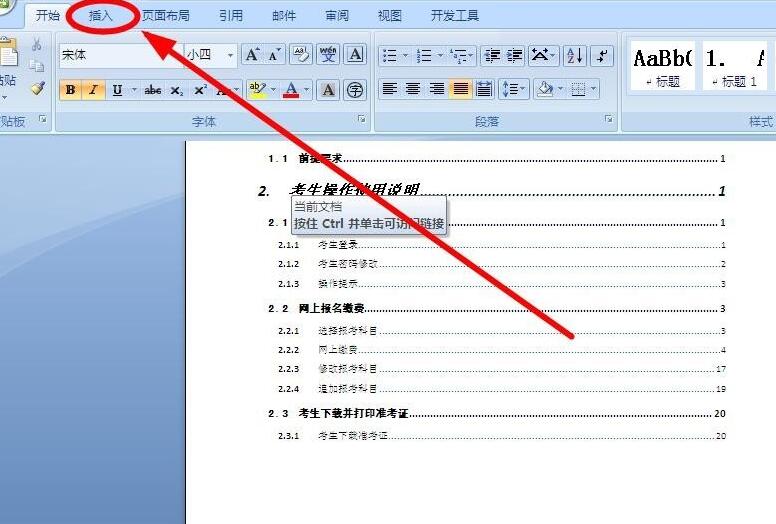
Trouvez le bouton [Objet] dans le [ Texte] groupe d'options de la barre de menu Cliquez
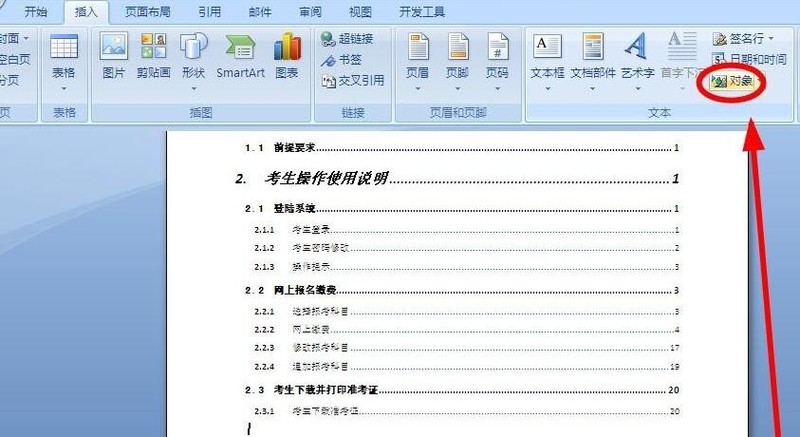
Dans la boîte de dialogue [Objet], cliquez sur l'onglet [Créer à partir d'un fichier]
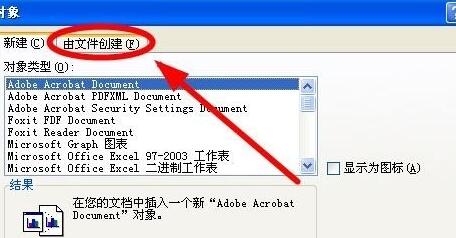
Cliquez sur le bouton [Parcourir] après [Nom du fichier]
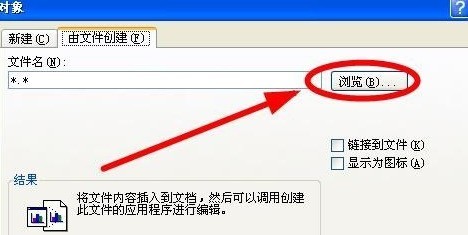
Suivez le chemin de l'animation pour trouver le fichier et le sélectionner, après avoir cliqué sur [Insérer]
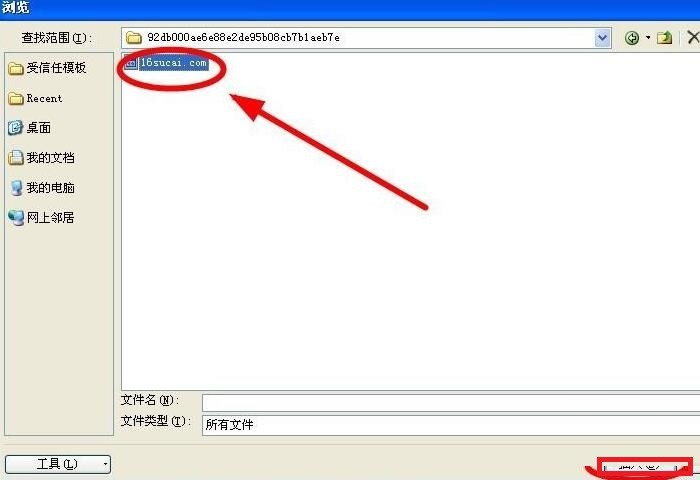
pour copier le chemin sous [Nom du fichier] dans la boîte de dialogue [Objet], cliquez sur [OK]

Après être revenu au page d'édition du document, utilisez le bouton droit de la souris pour sélectionner l'objet inséré
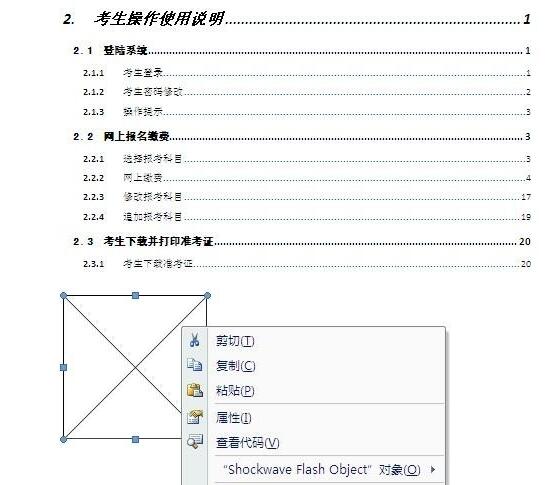
Sélectionnez [Propriétés] dans le menu contextuel et cliquez sur
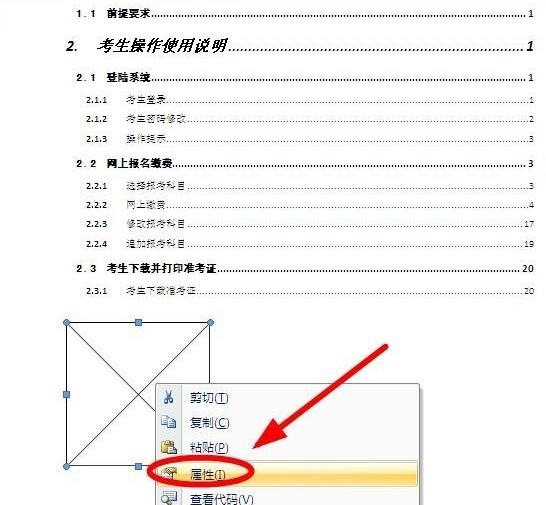
Recherchez [Film] dans la boîte de dialogue [Propriétés] et collez le chemin que vous avez choisi. vient de copier dans l'espace vide derrière
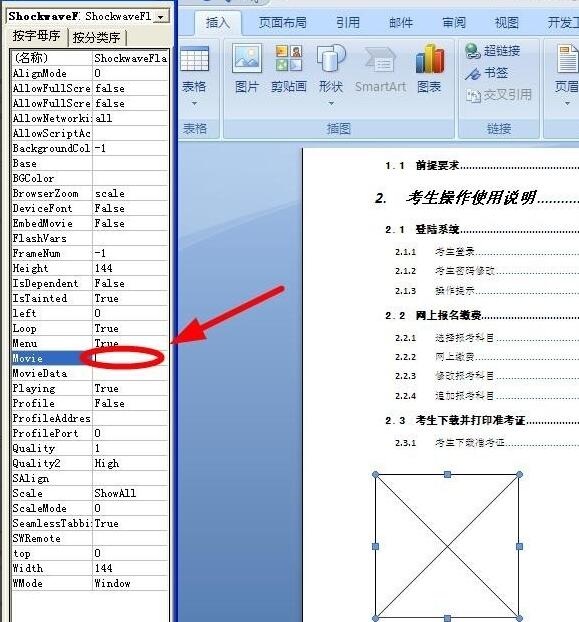
Après la saisie, cliquez sur [× ]Fermez la boîte de dialogue [Propriétés]
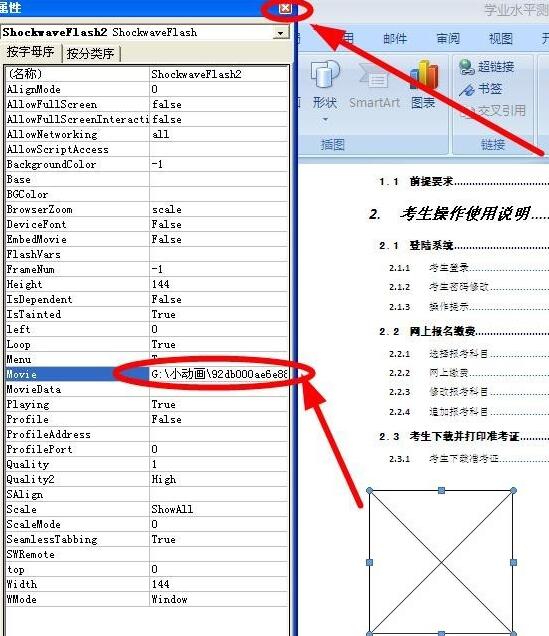
Trouvez l'onglet [Outils de développement] dans la barre de menu et cliquez
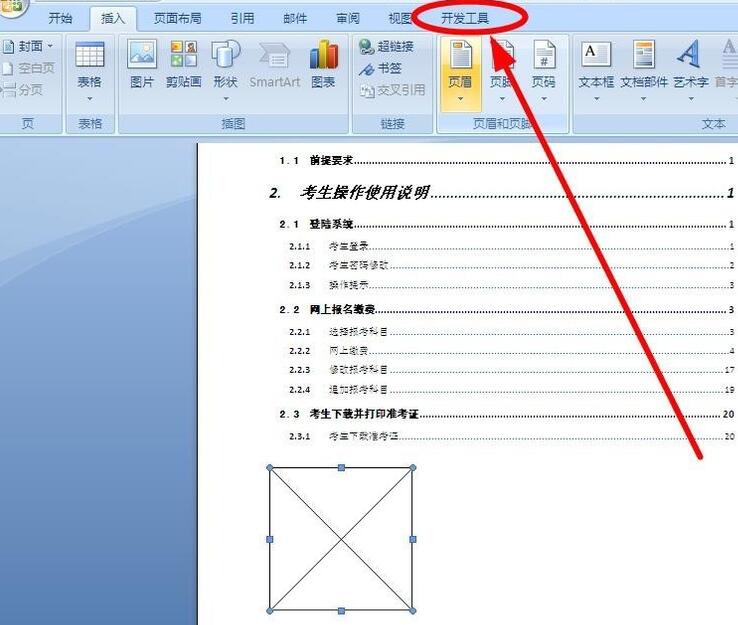
Rechercher [Conception Mode] dans le groupe d'options [Contrôles], cliquez dessus et fermez [Mode Conception]
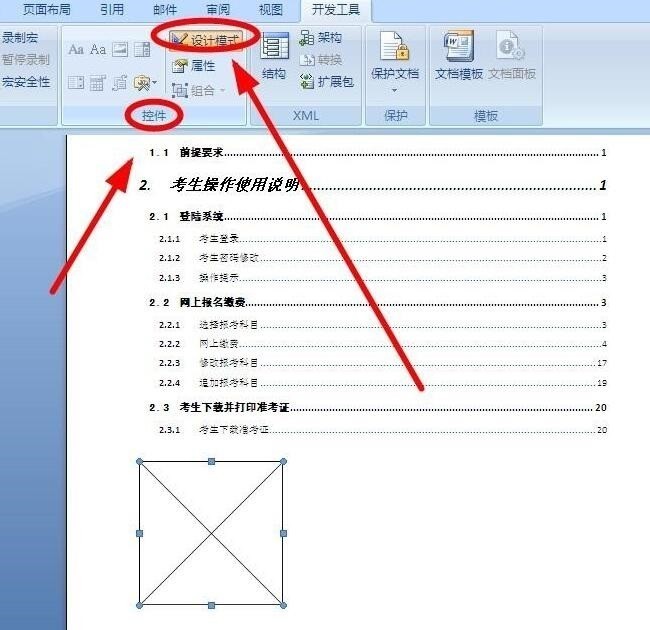
Ce qui précède est le contenu détaillé de. pour plus d'informations, suivez d'autres articles connexes sur le site Web de PHP en chinois!
Articles Liés
Voir plus- Explication détaillée sur la façon d'ouvrir et de lire les fichiers CSV
- Étapes et précautions pour l'ouverture et le traitement des fichiers au format CSV
- Méthodes et conseils pour ouvrir des fichiers CSV : Convient à une variété de logiciels
- Un guide rapide sur la manipulation des fichiers CSV
- Apprenez à ouvrir et à utiliser correctement les fichiers CSV

